十分鐘在AWS架好個人部落格
December 11, 2017接下來就是實戰篇 想寫這篇文章的原因是上個禮拜我的ec2完全掛掉 登都登不進去 然後domain也連不進去 只好忍痛再開一個新的instance 整個重新migrate
為了讓接下來migrate的時候不用重新survey 就把過程記錄下來
過程中有很多細節跟參數可以調整 但這篇的目標就是架一個靜態的部落格網站 所以硬體需求不高 有其他需求的讀者可以在每個步驟都仔細研究一下
Launch instance
到AWS申請個帳號這些細節就不說了
到AWS Console 選EC2(Elastic Compute Cloud)
Launch Instance之後就會看到很多AMI可以選
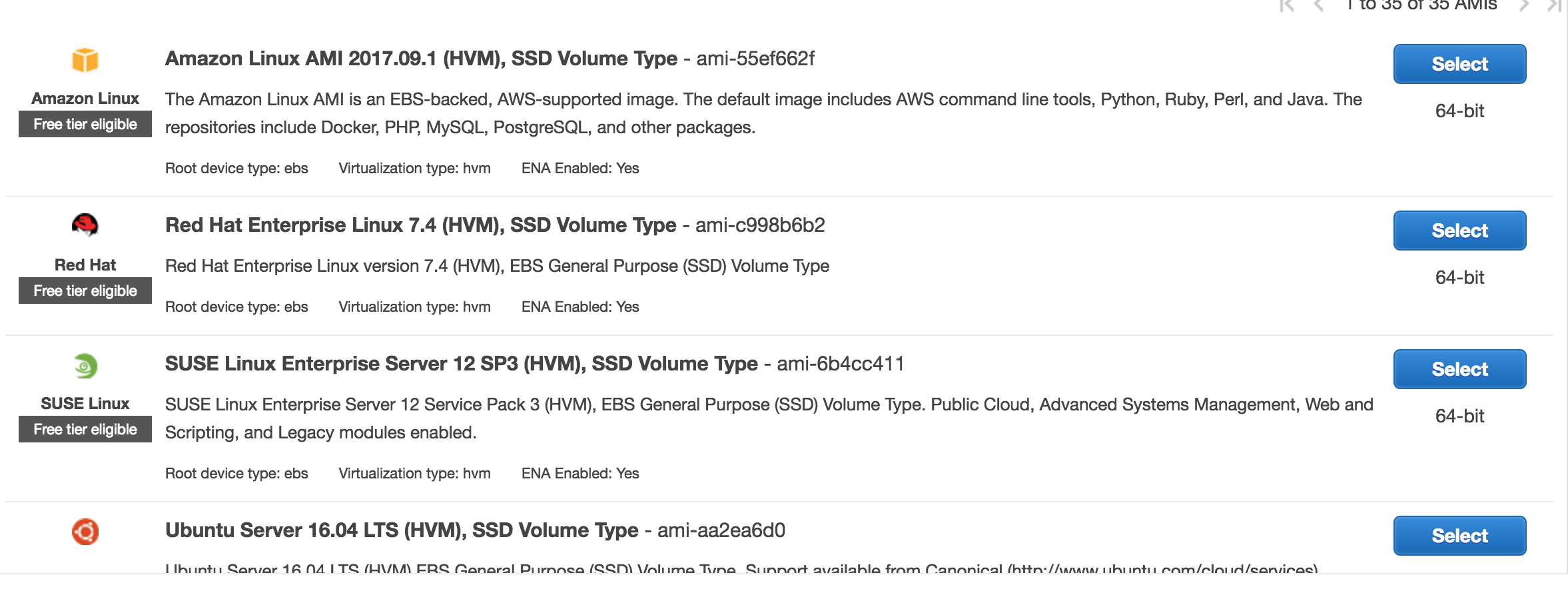
我之前就是選了Amazon Linux AMI然後壞掉 發現他很多library的支援都不是很強 就想跳槽到Ubuntu 可是Ubuntu 14.04裝jekyll會有很多問題 最後我發現最好的還是Ubuntu16.04 選下去就對了
下一步是依照你們需求選擇CPU Memory選項等等 我們架的是靜態網站 就用t2.micro就可以
下一步有很多選項 比如說要不要直接allocate一個Public IP 或是每個instance最多付多少錢(因為AWS是照流量計費 default是沒有上限 如果你被DDOS可能帳單會爆表) 還有需不需要Auto Scaling
等等會一步步帶到所有需要調整的設定 直接Launch就可以
選private/public key
在Launch之前 你需要創建一個key pair 把它建好的private key存在你自己電腦安全的地方 你用Mac或Linux的話 就存在 ~/.ssh/MyKeyPair.pem
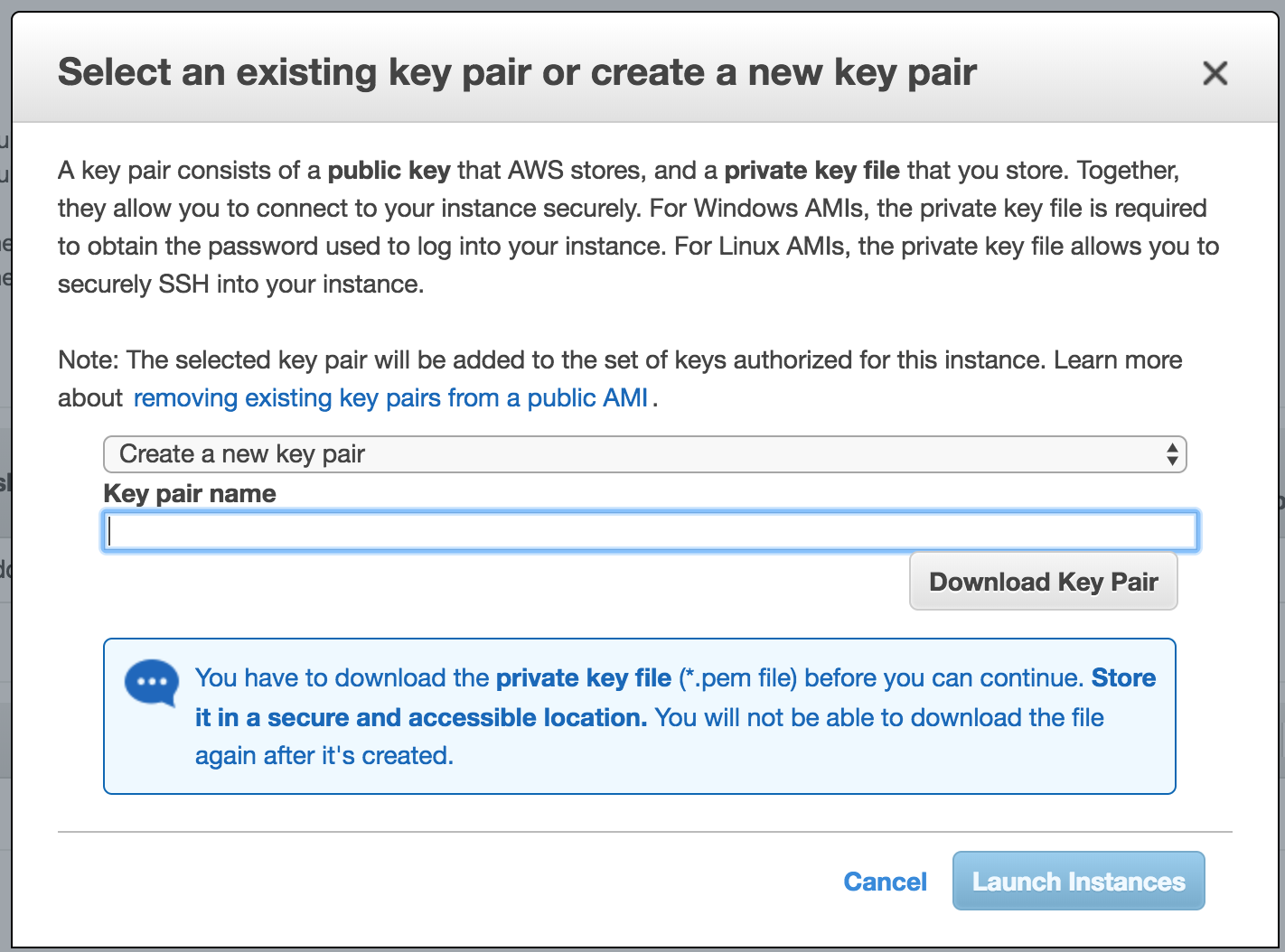
public key他會幫你存在你剛創的instance裡
注意當你創建了一組之後 之後每一個新建的instace 都可以用之前的key pair登入
Launch之後 就會看到你可愛的instance正在running了
Security group
這時候就要先開一下有什麼方式可以連到你的instance 預設是ssh 但你必須要把http跟https打開
找到左邊的security group
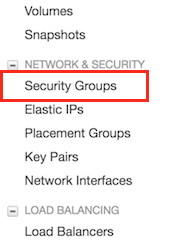
找到你的instance之後 下面有個inbound 按Edit -> Add Rule
把HTTP跟HTTPS加上去 IP用Anywhere
設定固定ip
你新開的instance的ip 預設會是浮動的 就是有可能會變 如果你想要一個自己的只屬於你的ip也很簡單 左邊的選單有一個Elastic IP
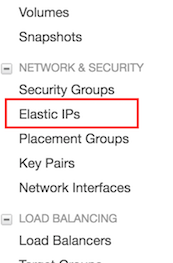
裡面就給他allocate 你就有一個屬於自己的ip了 YAY
但別忘了要把你剛剛allocate的ip associate到你的instance 如果你給你的instance掛上ip的話不用錢 但如果你要了一個ip但是卻放著不用 那就要收錢
自己的Domain
你可以在GoDaddy或是在Route53買自己的domain 如果你有買自己的Domain的話
一年12塊 我非常建議寫部落格不要放在別人的平台上 放在別人平台上所有流量都是別人的
因為我是在Route53買的 所以就在aws的介面搞定
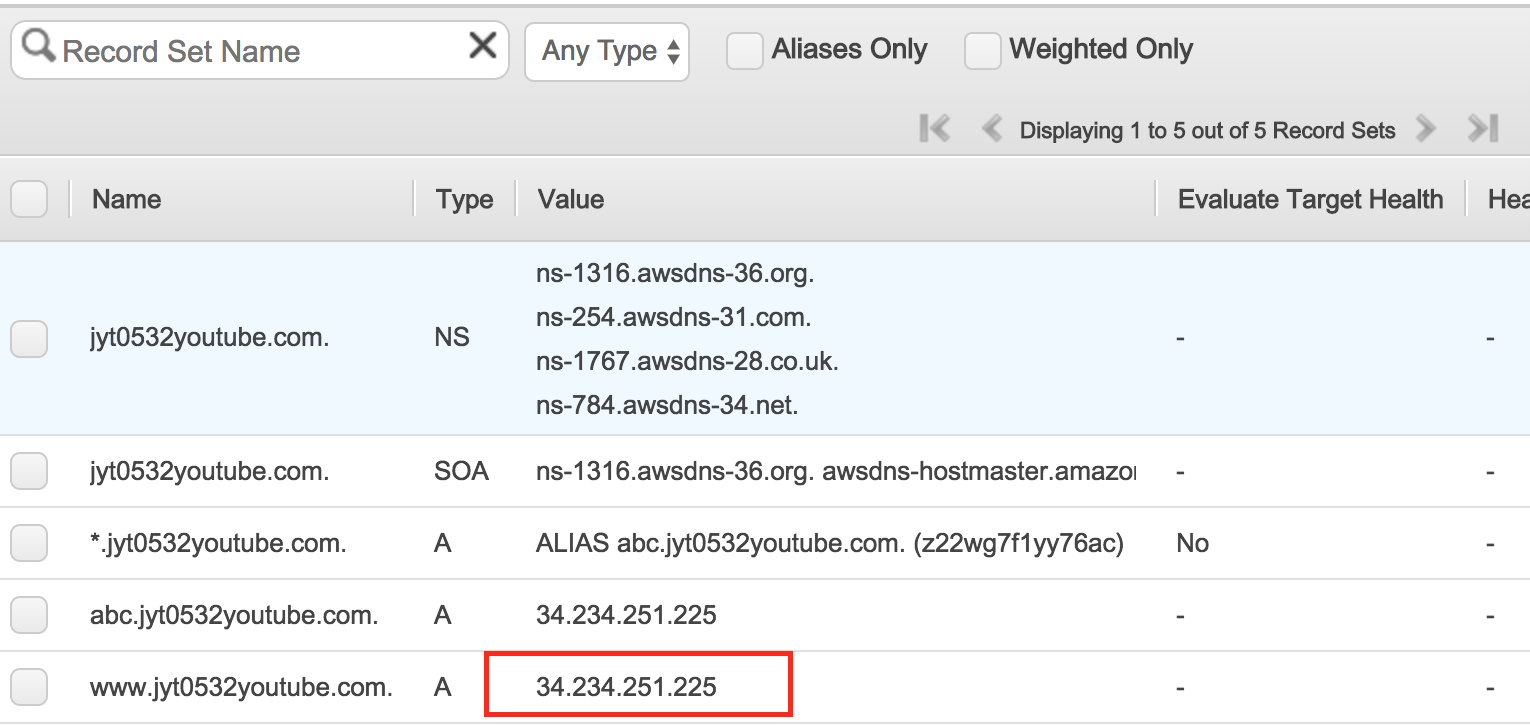
就把你剛剛allocate的ip放在你買的domain上 等個五分鐘左右 就可以從你買的domain連到你的instance了
連上自己的主機吧
從任一一個terminal 打以下指令
ssh -i ~/.ssh/你的私鑰.pem ubuntu@ipubuntu是你instance的預設user name
當然你應該要把下面這段加入你的~/.bash_profile
alias sshaws="ssh -i ~/.ssh/你的私鑰.pem ubuntu@ip"這樣只要打sshaws就可以
安裝需要的東西
連上去之後
sudo apt-get update
sudo apt-get install apache2好了搞定 打開一個browser在網址打上你的固定ip或是你的domain 就會秀出一個網頁 這個網頁在
/var/www/html 裡面
你也可以指定你的網址的root是哪裡 到下面這個file
sudo vim /etc/apache2/sites-available/000-default.confDocumentRoot /var/www/html
改成你放html的地方就可以
裝Jekyll
sudo apt install jekyll有沒有覺得用Ubuntu裝東西實在是太輕鬆了
Jekyll的教學就看Jekyll x Github x Blog 這個作者寫的很清楚 一開始學習曲線有點高 但之後就可以體會到自動化+hot reload的威力
HTTPS
把上面的command run一下就可以
恭喜你 可以開始在自己的domain寫部落格囉 之後會再講到一些安全性的設定